Как создать список воспроизведения M3U с помощью Media Player в Windows 11/10
В этом руководстве мы поговорим о том, как создать список воспроизведения M3U(how to create an M3U playlist) в Windows 11/10. M3U — это аббревиатура от URL-адреса MP3(MP3 URL) , представляющая собой мультимедийный файл списка воспроизведения. Первоначально он был разработан для создания файлов списков воспроизведения с аудиофайлами MP3 . Однако он может содержать аудиофайлы и в других аудиоформатах. Кроме того, вы также можете добавлять видеофайлы в списки воспроизведения M3U .
Как открыть список воспроизведения M3U в Windows
Многие музыкальные проигрыватели позволяют открывать и слушать плейлисты M3U в Window 11/10 . Вы можете импортировать, просматривать и воспроизводить списки воспроизведения M3U в проигрывателе Windows Media(Windows Media Player) . Помимо этого, некоторые другие сторонние медиаплееры также поддерживают плейлисты M3U для импорта и воспроизведения. Некоторые из этих медиаплееров включают медиаплеер VLC(VLC) , GOM Player , Winamp, AIMP и PotPlayer .
Обратите внимание, что списки воспроизведения M3U не содержат фактического медиаконтента. Эти плейлисты хранятся в текстовом формате и содержат только путь к медиафайлам для их воспроизведения в добавленном порядке. Давайте теперь проверим различные методы создания списков воспроизведения M3U в Windows 11/10 .
Как создать список воспроизведения M3U в проигрывателе Windows Media(Windows Media Player) ?
Вы можете использовать собственное приложение медиаплеера Windows 10 , то есть Windows Media Player . Вы можете создать новый список воспроизведения M3U , а также воспроизводить существующие файлы M3U с помощью (M3U)WMP . Вот шаги для создания списков воспроизведения в формате файла M3U в (M3U)проигрывателе Windows Media(Windows Media Player) :
- Откройте проигрыватель Windows Media.
- Просмотрите(Browse) и импортируйте исходные медиафайлы.
- Перетащите медиафайлы в список воспроизведения.
- Нажмите(Click) «Параметры списка»(List) > «Сохранить(Save) список как».
- Выберите M3U в качестве формата плейлиста.
- Нажмите кнопку(Press) « Сохранить(Save) » , чтобы создать список воспроизведения M3U .
Во-первых, запустите приложение Windows Media Player . Затем(Next) найдите медиафайлы и папку, с помощью которых вы хотите создать файл списка воспроизведения M3U . Теперь перетащите медиафайлы в раздел « Плейлист(Playlist) ».
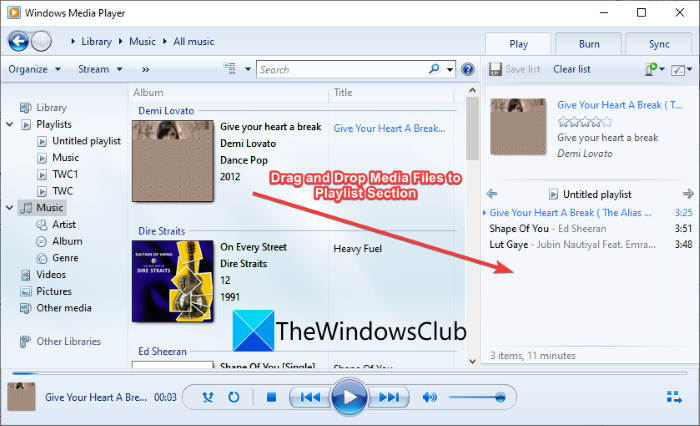
Затем щелкните раскрывающийся список «Параметры списка ». (List options)После этого нажмите на Сохранить список как( Save list as) вариант из различных вариантов.
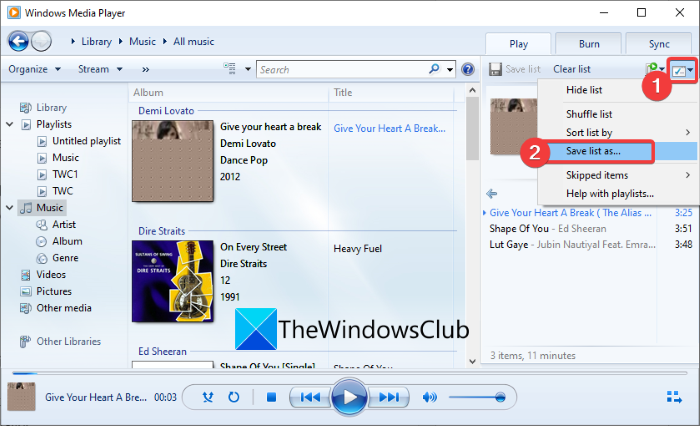
Наконец, выберите выходной формат списка воспроизведения как M3U и нажмите кнопку « Сохранить(Save) » , чтобы создать список воспроизведения M3U.
Если вам нужны дополнительные параметры для создания плейлистов M3U , мы перечислим их в этом посте. Позвольте нам оформить заказ!
Как создать список воспроизведения M3U в Windows 11/10
Вот несколько других способов создать список воспроизведения M3U на ПК с Windows 11/10:
- Используйте специальный генератор списков воспроизведения, чтобы создать список воспроизведения M3U .
- Создавайте плейлисты M3U(Create M3U) в медиаплеере VLC(VLC) .
- Создание списков воспроизведения M3U в Winamp.
- Создайте список воспроизведения M3U в AIMP.
- Используйте Audacious(Use Audacious) для создания списков воспроизведения M3U .
- Создайте список воспроизведения M3U в Блокноте.
Давайте обсудим вышеперечисленные методы подробно сейчас!
1] Используйте(Use) специальный создатель списка воспроизведения, чтобы создать список воспроизведения M3U .
Есть несколько специальных программ, которые позволяют создавать плейлисты M3U в Windows 11/10 . Здесь мы собираемся перечислить двух бесплатных создателей плейлистов. Позвольте нам оформить заказ!
1) Создатель списка воспроизведения для MP3-плееров
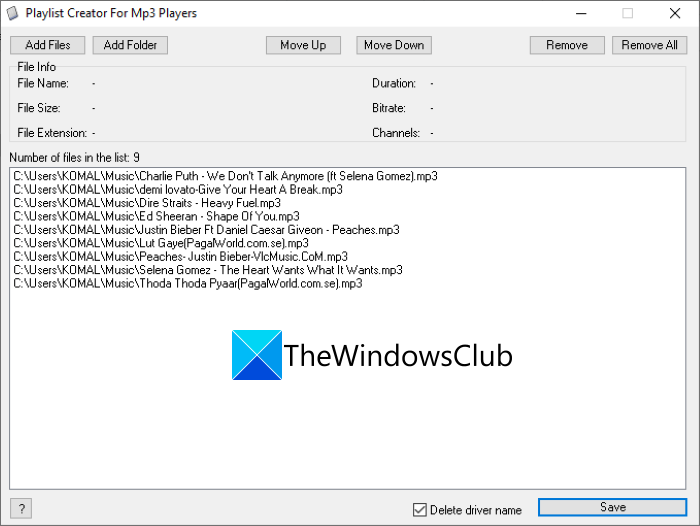
Как следует из названия, Playlist Creator For Mp3 Players — это бесплатное программное обеспечение для создания списков воспроизведения M3U . Это портативное и легкое программное обеспечение для создания списков воспроизведения. Вот основные шаги по использованию этого программного обеспечения для создания списков воспроизведения M3U :
- Загрузите это программное обеспечение с сайта sourceforge.net .
- Разархивируйте загруженный файл RAR с помощью (RAR)бесплатного программного обеспечения(unzipper freeware) для распаковки .
- Запустите приложение Playlist Creator .
- Нажмите кнопку(Click) « Добавить файлы»(Add Files) или « Добавить папку(Add Folder) » , чтобы импортировать несколько исходных медиафайлов.
- Теперь вы можете изменить порядок файлов с помощью кнопки « Вверх»(Move Up) или «Вниз» .(Move Down)
- Нажмите кнопку(Press) « Сохранить(Save) » , чтобы сохранить список воспроизведения M3U .
Это простой в использовании и простой инструмент для создания списков воспроизведения M3U , который вы можете попробовать.
2) sPlaylistMaker
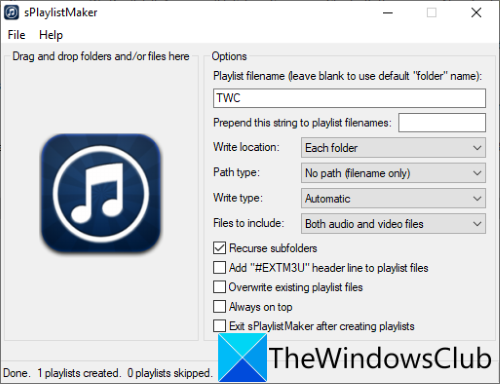
Еще одно специальное программное обеспечение для создания списков воспроизведения M3U в Windows 11/10 — sPlaylistMaker. Это портативное программное обеспечение, которое позволяет создавать списки воспроизведения M3U и M3U8 . Вот шаги для создания плейлиста M3U с помощью sPlaylistMaker:
- Скачайте sPlaylistMaker.
- Разархивируйте загруженную папку.
- Запустите файл приложения sPlaylistMaker.
- Настройте(Set) параметры списка воспроизведения , включая имя списка воспроизведения(Playlist) , место записи, файлы для включения (аудио/видео или оба), тип записи ( M3U или M3U8 ) и т. д.
- Перетащите(Drag) аудиофайлы или целую папку в его интерфейс.
Список воспроизведения M3U будет создан, как только вы перетащите аудиофайлы на его интерфейс.
Чтобы использовать это программное обеспечение, вы можете загрузить его отсюда(from here) .
См.: (See:) Как объединить несколько плейлистов в Spotify и YouTube Music.(How to merge multiple Playlists on Spotify and YouTube Music.)
2] Создайте списки воспроизведения M3U(Create M3U) в медиаплеере VLC .
Если вы являетесь ярым пользователем известного медиаплеера VLC(VLC media player) , вы можете использовать его для создания списков воспроизведения M3U . Он позволяет создавать M3U и другие файлы списков воспроизведения, включая списки воспроизведения M3U8 , XSPF и HTML . Вот основные шаги по созданию списков воспроизведения M3U в медиаплеере VLC(VLC) :
- Загрузите и установите медиаплеер VLC(VLC) .
- Запустите приложение.
- Переключите режим просмотра на плейлист.
- Добавьте медиафайлы в список воспроизведения.
- Выберите « File > Save Playlist в файл(File) ».
- Выберите M3U в качестве формата выходного файла и сохраните список воспроизведения.
Во-первых, загрузите и установите медиаплеер VLC(VLC) , если он еще не установлен на вашем ПК. Затем откройте графический интерфейс(GUI) этого программного обеспечения.
Теперь перейдите в меню « Вид( View) » и нажмите « Список воспроизведения(Playlist) », чтобы открыть его « Менеджер списков воспроизведения(Playlist Manager) » .
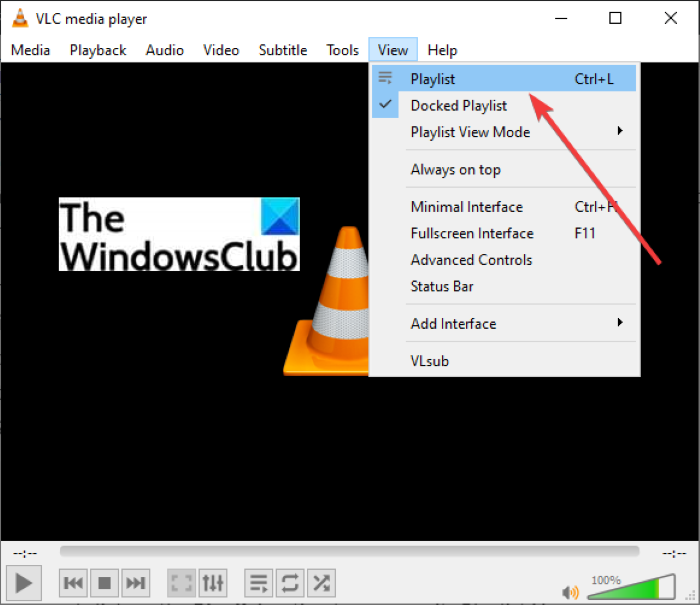
Затем щелкните правой кнопкой мыши белую пустую область и в контекстном меню используйте параметр « Добавить файл»(Add File) или « Добавить папку(Add Folder) », чтобы импортировать в него входные медиафайлы.

После этого перейдите в меню « Файл»(File) и нажмите « Сохранить плейлист в файл(Save Playlist to File) ».
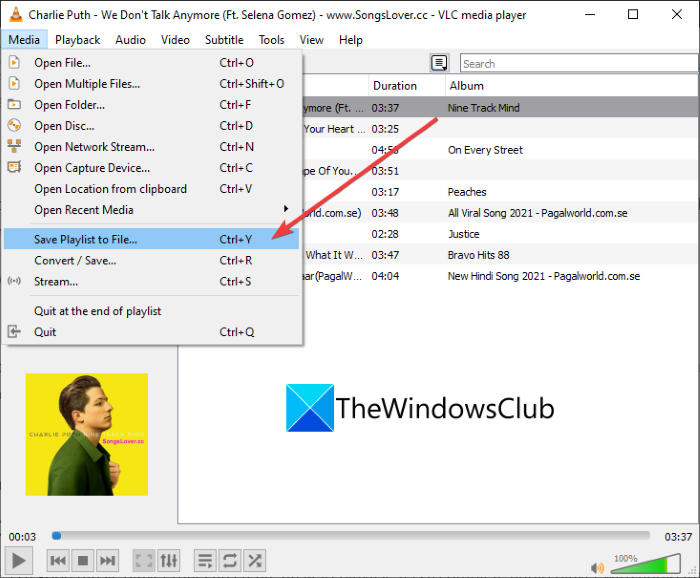
Наконец, установите целевой формат M3U , введите имя файла списка воспроизведения, а затем нажмите кнопку « Сохранить(Save) » . Это создаст файл списка воспроизведения M3U , который вы сможете использовать в поддерживаемом приложении.
Читайте . (Read:) Как редактировать теги метаданных аудио или видео в медиаплеере VLC.(How to edit Audio or Video Metadata Tags in VLC media player.)
3] Создание списков воспроизведения M3U в Winamp
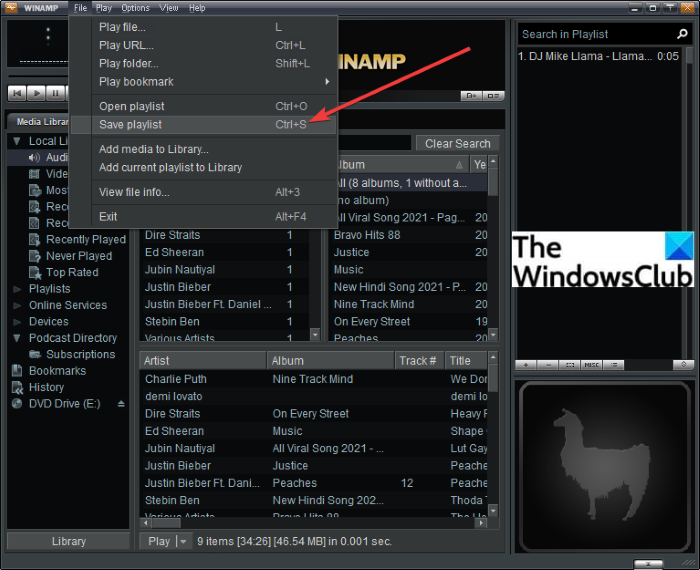
Winamp — один из первых аудиоплееров, поддерживающих плейлисты M3U . Вы можете использовать его для воспроизведения и создания списков воспроизведения M3U , M3U8 и PLS в Windows 11/10 . Для этого выполните следующие действия:
- Скачайте и установите Винамп.
- Запустите Винамп.
- Добавьте в него медиафайлы.
- Нажмите « File > Save Playlist ».
- Выберите M3U в качестве выходного формата списка воспроизведения.
- Введите имя файла и нажмите кнопку Сохранить(Save) .
Таким образом, вы также можете создавать плейлисты M3U8(M3U8) и PLS .
Читайте: (Read:) Как использовать плагин Mini Lyrics для проигрывателя Windows Media.(How to use Mini Lyrics Plugin for Windows Media Player.)
4] Создайте список воспроизведения M3U в AIMP.
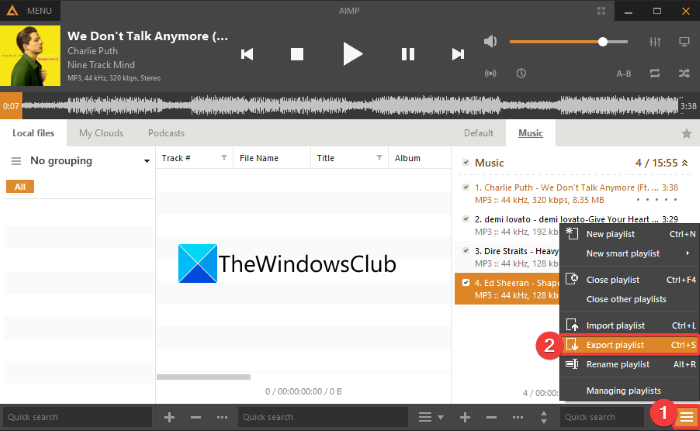
AIMP — хороший музыкальный проигрыватель, который может создавать плейлист M3U . Это полноценный аудиоплеер с функциями аудиотегов и преобразования. Вы можете создавать файлы списков воспроизведения M3U , M3U , ( Unicode ) и Winamp с помощью этого программного обеспечения аудиоплеера. Давайте проверим шаги, чтобы сделать это:
- Во-первых, скачайте и установите AIMP на свой компьютер.
- Теперь запустите программное обеспечение AIMP.
- Затем перейдите в меню(Menu) и нажмите « Открыть файлы(Open Files) », чтобы импортировать несколько аудиофайлов.
- После этого нажмите на трехполосное меню в правом нижнем углу.
- Затем нажмите « Экспорт списка воспроизведения(Export Playlist) » и сохраните файл списка воспроизведения M3U .
Создавать плейлисты M3U(M3U) с помощью AIMP довольно легко и просто .
5] Используйте Audacious(Use Audacious) для создания списков воспроизведения M3U .
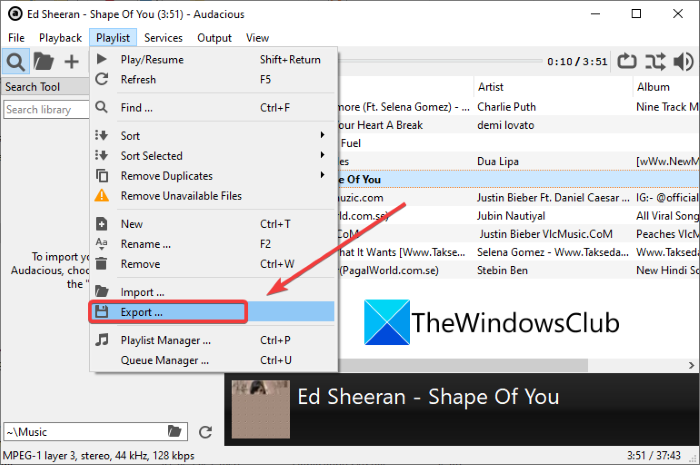
Другое программное обеспечение, которое вы можете использовать для создания списков воспроизведения M3U , — это Audacious . Это специальный музыкальный проигрыватель, который может создавать списки воспроизведения M3U . Для этого выполните следующие шаги:
- Загрузите Audacious и установите его.
- Запустите приложение.
- Импортируйте исходные аудиофайлы, перейдя в меню « Файл»(File) .
- Перейдите в меню « Плейлист(Playlist) » и нажмите кнопку « Экспорт( Export) » .
- Введите имя плейлиста с расширением .m3u .
- Нажмите кнопку « Сохранить(Save) » , чтобы создать список воспроизведения M3U .
Читайте . (Read:) Как сразу загрузить видео из плейлиста YouTube.(How to download YouTube playlist videos at once.)
6] Создайте(Create) список воспроизведения M3U в Блокноте .(Notepad)
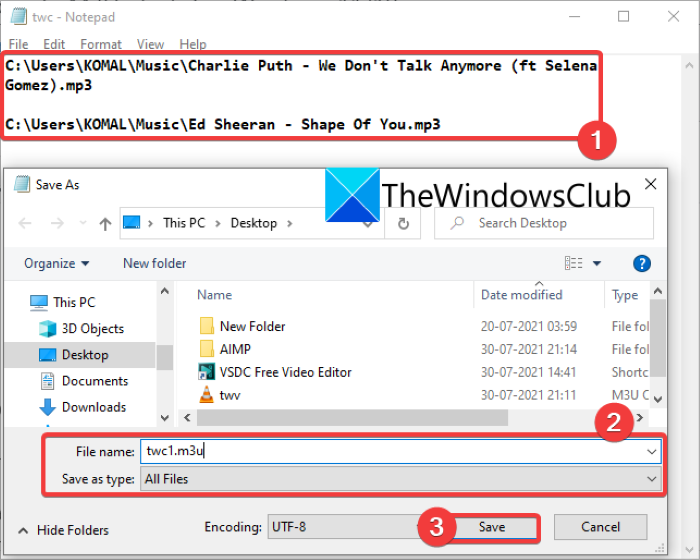
Да, вы правильно прочитали! Вы также можете создать список воспроизведения M3U в Блокноте(Notepad) на ПК с Windows 11/10 . Поскольку список воспроизведения M3U в основном содержит расположение медиафайлов и представляет собой текстовый формат файла, вы можете ввести путь к медиафайлам в новых строках и создать список воспроизведения M3U . Вот точные шаги для создания плейлиста M3U в Блокноте(Notepad) :
- Сначала откройте приложение « Блокнот » в (Notepad)Windows 11/10 .
- Теперь скопируйте и вставьте точный путь ко всем медиафайлам, с которыми вы хотите создать список воспроизведения.
- После ввода пути ко всем исходным медиафайлам перейдите в меню « Файл»( File) и нажмите « Сохранить как(Save as) ».
- Затем выберите Сохранить как тип(Save as type) для всех файлов(All Files) .
- Затем введите имя файла плейлиста и вручную добавьте расширение .m3u .
- Наконец, нажмите кнопку « Сохранить(Save) » , чтобы создать список воспроизведения M3U.
Использование Блокнота(Notepad) — самый простой способ создать список воспроизведения M3U на ПК с Windows 11/10 .
Как создать плейлист m3u в блокноте?
Вы можете создавать списки воспроизведения M3U в Блокноте(Notepad) , используя шаги, указанные в методе (6). Просто(Just) введите путь к медиафайлам и сохраните файл в формате M3U .
Как превратить папку в плейлист?
Перечисленные выше методы можно использовать для превращения папки в список воспроизведения. Вы можете импортировать папку с мультимедийными файлами VLC , AIMP или любого другого программного обеспечения, упомянутого здесь, и преобразовать его в M3U или какой-либо другой поддерживаемый список воспроизведения.
Вот и все!
Теперь прочитайте: (Now read:) не удается загрузить M3U8, междоменный доступ запрещен, 404 не найден или нет уровней для игры .
Related posts
Set or Change Default Media Player в Windows 11/10
Best Free Audio Editors для Windows 10: Review & Download
Best бесплатный Media Players для Windows 10
CnX Media Player - проигрыватель 4K HDR video для Windows 10
Use 3nity Media Player смотреть фильмы и записывать DVDs
7 лучших обложек Windows Media Player 12 в 2010 году
7 лучших бесплатных медиаплееров для Windows
Winamp альтернативы для Windows 10
Объяснение меню и представлений проигрывателя Windows Media 12
Совершайте покупки в Интернете и используйте руководство по Windows Media с проигрывателем Windows Media 12
Best бесплатно 4k Video Players для Windows 10
Как использовать видеоприложение в Windows 8.1 для воспроизведения фильмов, хранящихся локально
7 лучших обложек Windows Media Player 12 в 2012 году
Потоковая передача музыки по домашней сети с помощью Windows Media Player 12
Как использовать улучшения воспроизведения в проигрывателе Windows Media 12
4 способа уменьшить размер видео в Windows 10
Как установить и использовать подключаемые модули проигрывателя Windows Media 12
Полное руководство по воспроизведению музыки с помощью Cortana и Groove Music в Windows 10
Как транслировать музыку с помощью OneDrive и приложения Groove Music для Windows
Как сделать VLC Media Player в Windows 10
